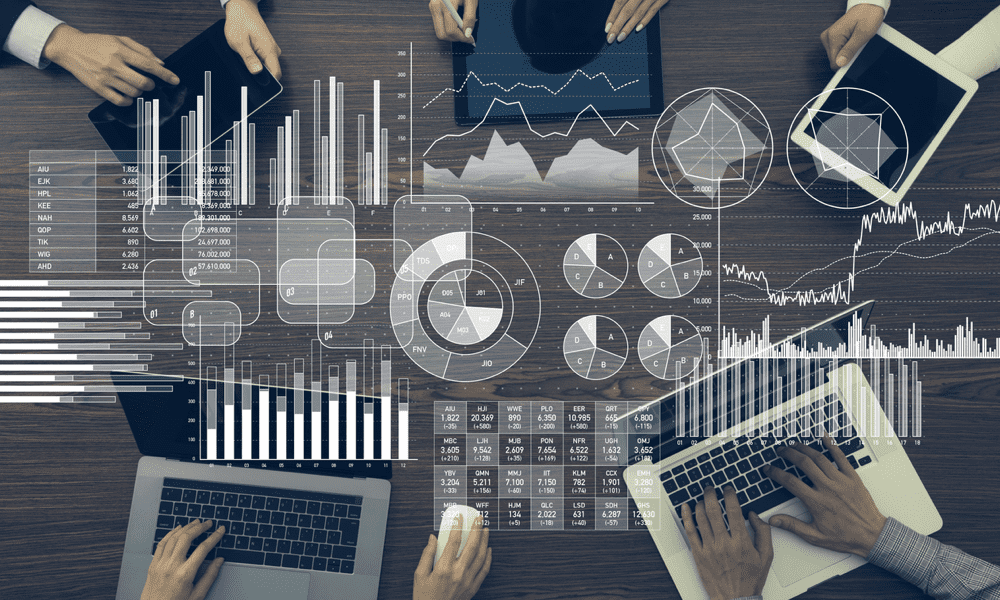Windows 10 Görev Yöneticisi'ni Belirli Bir Sekmeye Açma
Microsoft, Windows 10 Kahraman / / March 17, 2020
Son Güncelleme Tarihi:

Görev Yöneticisi varsayılan olarak İşlemler sekmesinde açılır, ancak Windows 10 1903 ile başlayarak istediğiniz sekmeye açılacak şekilde ayarlayabilirsiniz.
Görev Yöneticisi, Windows'da yerleşik olarak bulunan sistem izleme aracıdır. İşletim sisteminin ve bilgisayarınızın donanımının çeşitli yönlerini izlemenizi sağlar. Birkaç güncelleme aldı ve yıllar içinde daha fazla özellik kazandı; yani Windows 10 ile. Aslında, yapı 1809 ile size yardımcı olan birkaç yeni sütun var daha iyi monitör uygulaması güç kullanımı.
Büyük sistem bilgileriyle dolu bir takoz olsa da, varsayılan olarak İşlemler sekmesine açılır. Öldürmek için bir uygulama veya hizmet arıyorsanız, CPU'nuzu hızlandırdığı ve RAM yediği için bu iyi bir şey. Ancak, farklı bir sekme ile ilgilenebilirsiniz. Verim ve bunu varsayılan yapmak istiyorum. Windows 10 sürüm 1903 ile başlayarak bunu tam olarak yapacak şekilde ayarlayabilirsiniz. İşte İşlemler sekmesine veya en çok kullandığınız sekmeye nasıl açabileceğinize bir bakış.
Windows 10'da Görev Yöneticisi için Varsayılan Sekmeyi Ayarlama
Varsayılan sekmeyi ayarlamak için, Başlangıç ekranından görev yöneticisini açın veya görev çubuğuna sağ tıklayın ve Görev Yöneticisi'ni seçin. Sonra açıldığında, Seçenekler> Varsayılan sekmeyi ayarla listeden varsayılan olarak istediğinizi seçin.
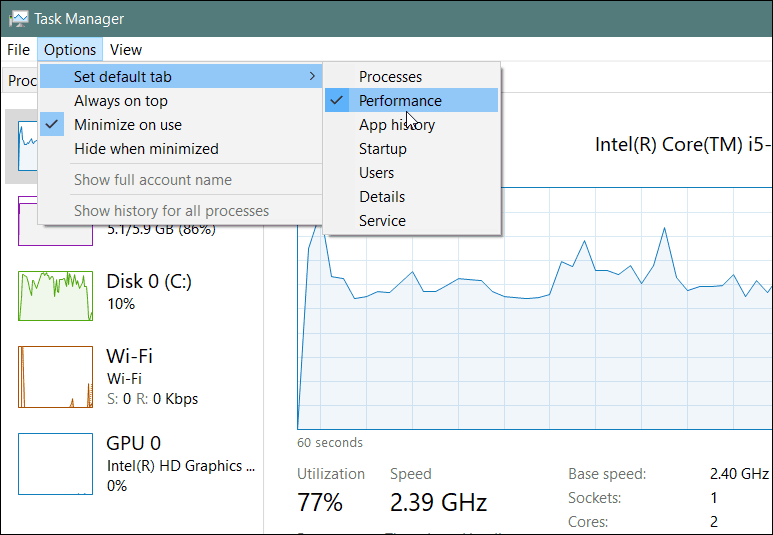
Hepsi bu kadar. Şimdi görev yöneticisini her başlattığınızda, en çok istediğiniz bilgileri içeren sekmeye açılacaktır. Şahsen, önemli tanı bilgileri içerdiği için Performans sekmesine açılmasını ayarladım. Aslında görmek istediğiniz sekmedir Windows 10 PC'niz ne kadar süredir çalışıyor.
Bu küçük bir gelişme gibi görünebilir ve şeylerin büyük şemasında gerçekten öyle. Ancak Microsoft, her büyük sürümle Windows 10'un tüm yönlerini geliştirmeye devam ediyor. Ve sonunda, farkı yaratan küçük şeyler. Bir teknik yönetici veya aile teknik desteğiyseniz, Görev Yöneticisi'nde yapılan bu küçük iyileştirme işinizi çok daha kolay hale getirecektir.